System Doctor 2014 Antivirus è un falso antivirus e, una volta installato nel tuo computer, afferma che le minacce dannose sono trovato sul tuo computer ed è infetto, e devi acquistare la versione completa del programma per pulire loro. System Doctor 2014 Antivirus è stato pubblicato dallo stesso editore di Antivirus per la cura del sistema.
Il software infetta il tuo computer quando tenti di scaricare e installare software gratuito da siti Web sconosciuti. Per favore ignora tutti i falsi messaggi di avviso e NON dare soldi per acquistare la versione completa.
Se vuoi rimuovere System Doctor 2014 Antivirus dal tuo computer, procedi come segue:
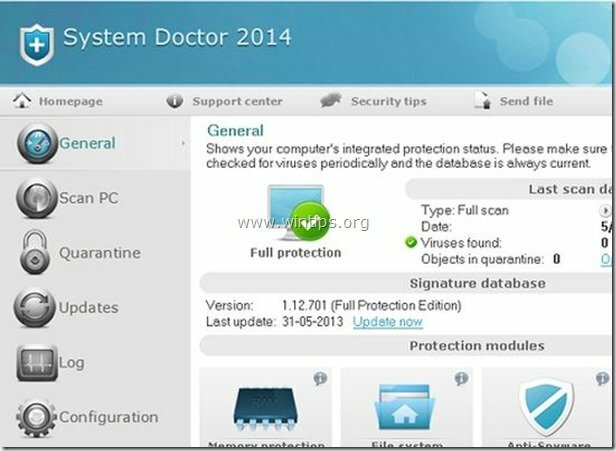
Come rimuovere System Doctor 2014 Antivirus dal tuo computer.
Passaggio 1: avvia il computer in "Modalità provvisoria con rete"
Per farlo,
1. Spegni il computer.
2.Avvia il tuo computer (Accensione) e mentre il computer si avvia, premere il "F8" prima che appaia il logo di Window.
3. Usando le frecce della tastiera seleziona "Modalità provvisoria con rete" e premere "Invio".
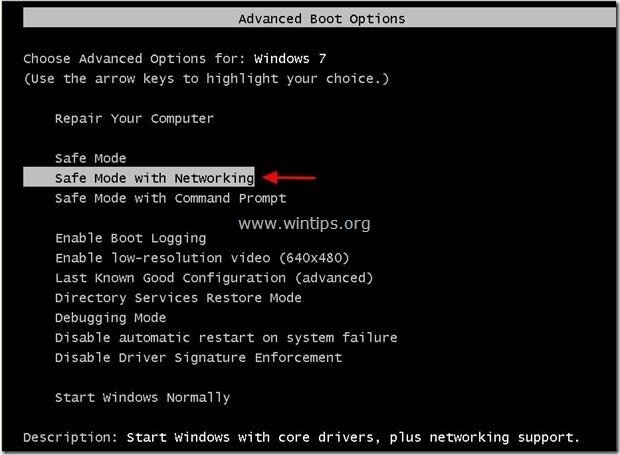
Passo 2. Disinstalla “System Doctor 2014 Antivirus” dal tuo pannello di controllo.
1. Per farlo, vai su Start > Pannello di controllo.
{Windows 8: Fare clic con il tasto destro sul angolo in basso a sinistra e seleziona Pannello di controllo }
{Windows XP: Inizio > Impostazioni > Pannello di controllo. }

2. Fare doppio clic per aprire "Aggiungi o rimuovi programmi"se hai Windows XP o
“Programmi e caratteristiche” se hai Windows 8, 7 o Vista.

3. Nell'elenco dei programmi, trova e Rimuovi/Disinstalla il "System Doctor 2014 Antivirus” O"Antivirus per la cura del sistema”.
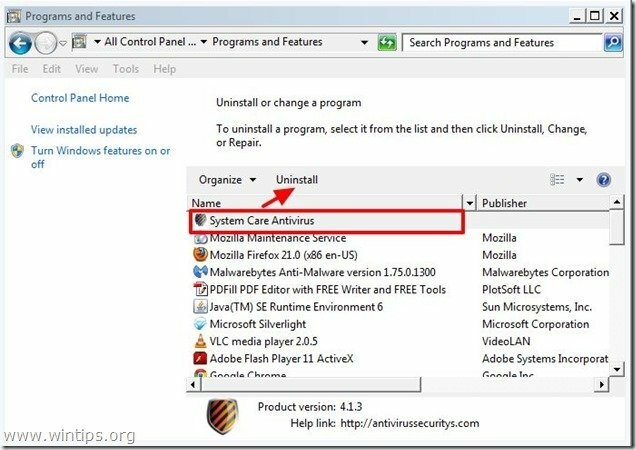
4. Premere "Disinstalla” nella schermata successiva:
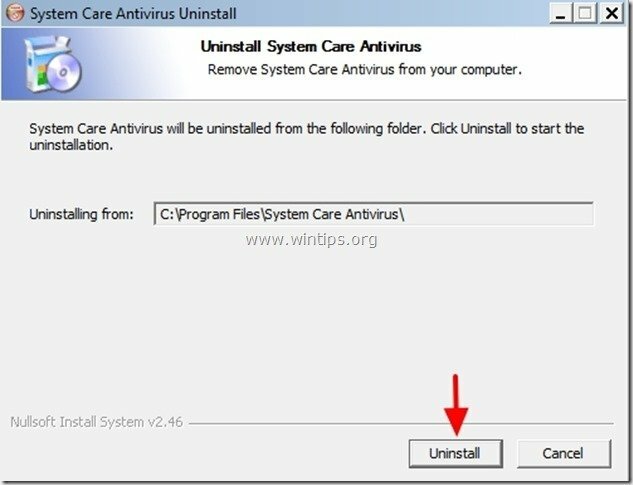
5. Premere "Vicino” al termine del processo di disinstallazione.
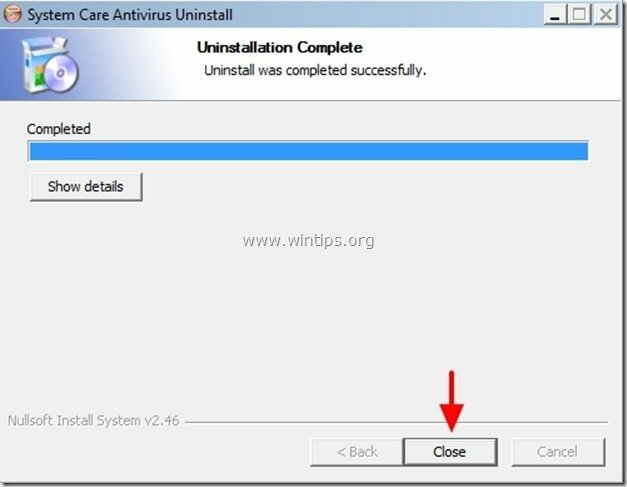
Passaggio 3: pulire i file indesiderati e le voci di registro dall'avvio di Windows.
1. Scarica e correreCCleaner.
2. A “CCleaner” finestre principali, premere "Esegui pulitore" e lascia che il programma pulisca tutti i file indesiderati per te.
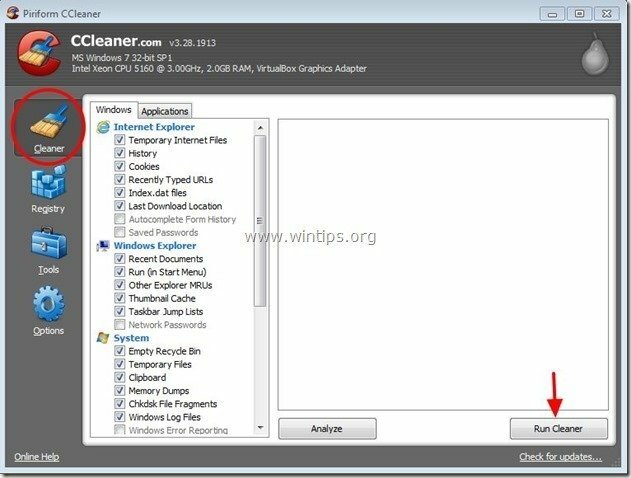
3. Quindi scegli "Registro di sistema” nel riquadro di sinistra e quindi selezionare "Scansione per problemi" opzione per pulire il registro da voci non valide.
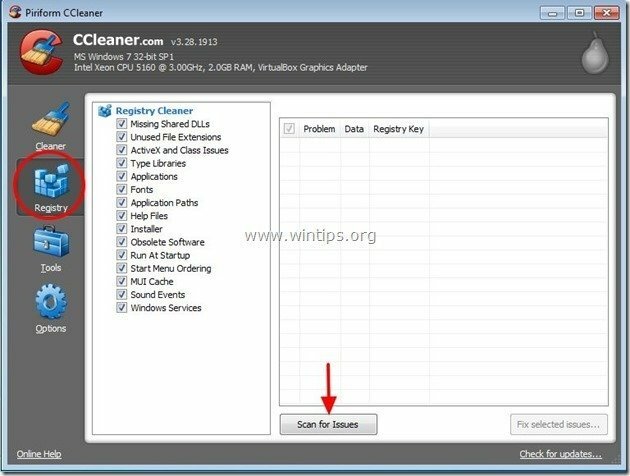
3a. Al termine della procedura di scansione del registro, il programma ti informa su eventuali problemi di registro rilevati.
Lascia i segni di spunta così come sono e scegli "Correggere le problematiche selezionate" nell'angolo in basso a destra.

3a. Nella successiva finestra "chiedere" "Vuoi eseguire il backup delle modifiche al registro", Selezionare "No"

4. Infine, scegli "Utensili" nel riquadro di sinistra.

4a. In "Utensili" sezione, scegli "Avviare".

4b. Scegliere "finestre” e quindi selezionare ed eliminare la seguente voce dannosa (se esiste):
"Sì | HKCU: RunOnce | c | C:\Programmi\System Doctor 2014\…"
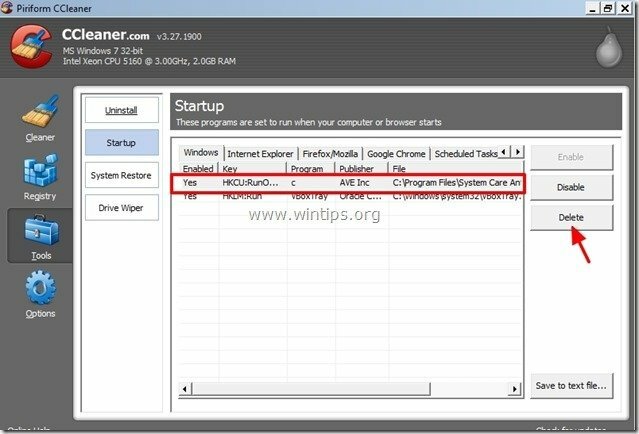
4c. Scegli la scheda "Menu contestuale", quindi seleziona ed elimina la seguente voce dannosa (se esiste):
“Sì | Elenco | Scansione con System System Doctor 2014| AVE Inc | "C:\Programmi\System System Doctor 2014\..." “
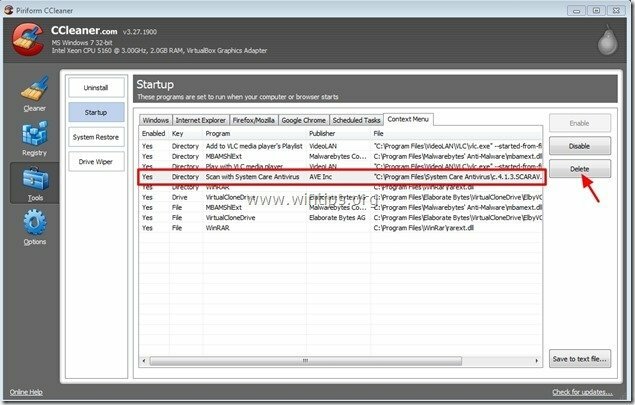
5. Vicino "CCleaner" e riavvia il computer per rendere effettive le modifiche.
Passaggio 4. Pulito il tuo computer da rimanere minacce dannose.
Scarica e installare uno dei programmi antimalware GRATUITI più affidabili oggi per ripulire il computer dalle minacce dannose residue. Se vuoi essere costantemente protetto dalle minacce malware, esistenti e future, ti consigliamo di installare Malwarebytes Anti-Malware PRO:
Protezione Malwarebytes™
Rimuove spyware, adware e malware.
Inizia subito il tuo download gratuito!
*Se non sai come installare e utilizzare "MalwareBytes Anti-Malware", leggi questo Istruzioni.
Consigli: Per assicurarti che il tuo computer sia pulito e sicuro, eseguire una scansione completa di Malwarebytes Anti-Malware in Windows "Modalità provvisoria".*
*Per entrare in modalità provvisoria di Windows, premere il tasto "F8” durante l'avvio del computer, prima della comparsa del logo di Windows. Quando il "Menu Opzioni avanzate di Windows” appare sullo schermo, usa i tasti freccia della tastiera per spostarti su Modalità sicura opzione e quindi premere "ACCEDERE“.